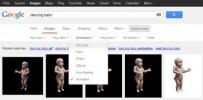Du behöver inte ta en bild med Instagram-appen för att ladda upp den till webben.
Bildkredit: Justin Sullivan/Getty Images News/Getty Images
Instagram är mer än bara en kameraapp där du snabbt kan lägga till filter på bilder; det är också en social nätverksgemenskap som låter dig dela bilder med andra Instagram-medlemmar och personer som är registrerade på andra sociala nätverkswebbplatser. Instagram-appen – tillgänglig för både iOS och Android – erbjuder ett alternativ att ladda upp valfritt foto till Instagrams servrar. Eftersom uppladdade Instagram-bilder kan nås från vilken dator som helst med en webbläsare, är Instagram en pålitlig app för att dela bilder med andra, även om de inte har en mobil enhet.
Steg 1
Starta Instagram-appen från din iOS- eller Android-enhet. Om du ser Instagram-inloggningsskärmen, tryck på "Logga in"-knappen och logga in på ditt Instagram-konto för att komma åt Instagram-startskärmen.
Dagens video
Steg 2
Tryck på den "Blå" knappen med kameraikonen i det nedre verktygsfältet för att använda Instagram-kameran. Från kameraskärmen trycker du på knappen "Galleri" till vänster om den blå kameraknappen. Om du använder Android-versionen av Instagram, tryck på ikonen "Galleri" om du ser dialogrutan "Välj en källa".
Steg 3
Beskär bilden genom att nypa skärmen in eller ut tills du ser önskad utdata. Om du använder Android-versionen, dra platshållarrutan till det område du vill beskära och dra prickarna på någon av sidorna av rutan om du vill ändra storlek på rutan. Tagga den gröna knappen "Crop" eller ">" i det övre högra hörnet av skärmen för att se filterskärmen.
Steg 4
Klicka på ett filter som du vill använda på bilden från det nedre verktygsfältet. Lämna filterinställningen på "Normal" om du inte vill lägga till ett filter. Tryck på den gröna knappen "Nästa" eller ">" i det övre högra hörnet av skärmen för att fortsätta.
Steg 5
Tryck på etiketten "Lägg till en bildtext" eller "Skriv en bildtext..." och ange en bildtext för bilden. Tryck på någon av de sociala nätverksikonerna i avsnittet "Dela" om du vill dela den uppladdade Instagram-bilden till andra sociala nätverkssajter som Facebook, Tumblr, Flickr och Twitter. Tryck på den gröna knappen "Dela" eller "Bockmarkering" i det övre högra hörnet av skärmen för att ladda upp fotot.
Varning
Informationen i den här artikeln gäller Instagram 4.0.2 för iOS och Android. Det kan variera något eller avsevärt med andra versioner eller produkter.